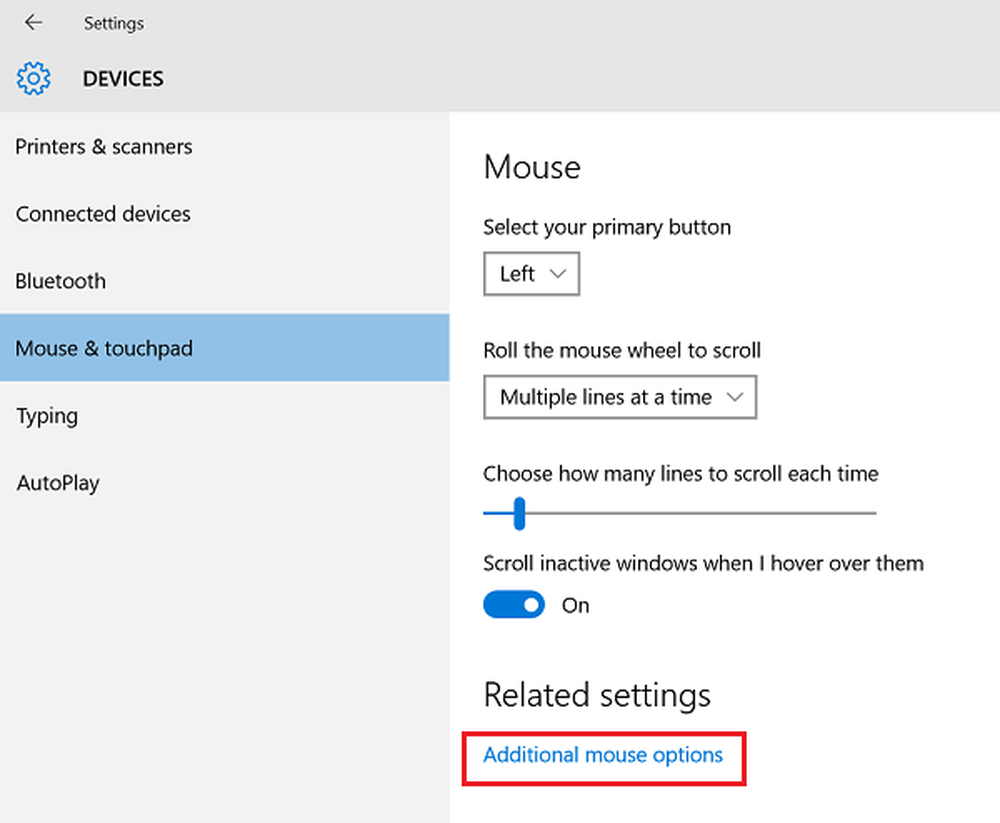Slik endrer du Microsoft-konto til lokal konto i Windows 10
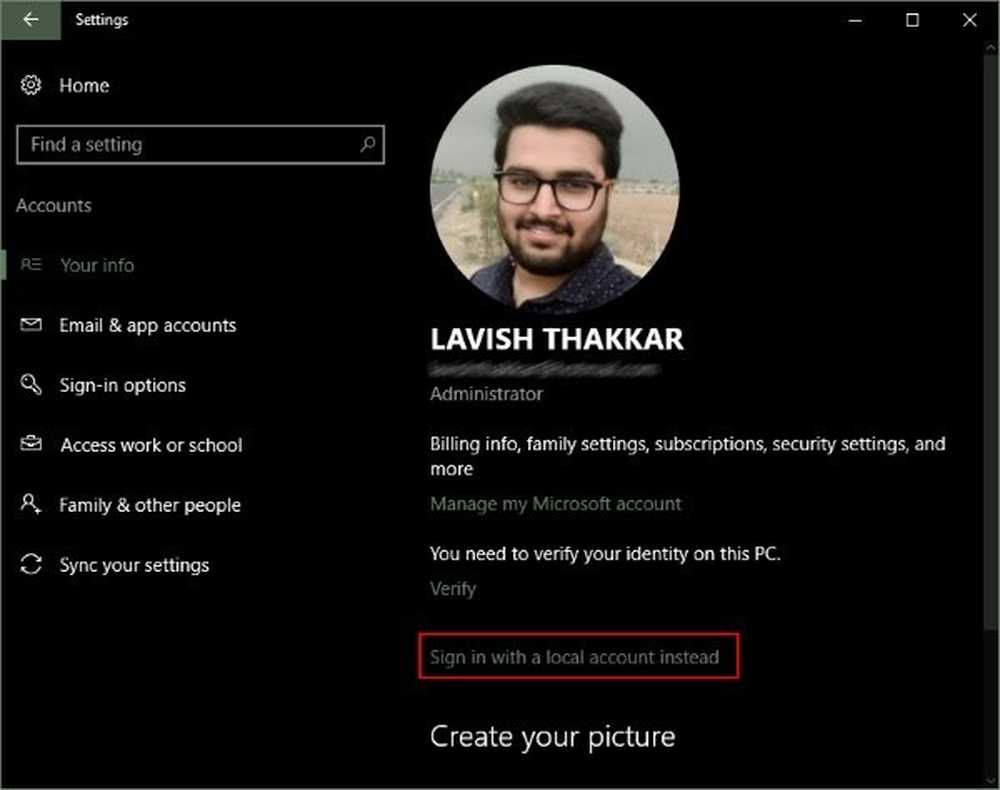
Mens du installerer Windows 10 eller setter opp datamaskinen din for første gang, kan Windows ha overbevist deg om å logge på med en Microsoft-konto. Microsoft-kontoen er vanligvis den du har brukt til å logge på e-posten din på Outlook, Hotmail eller Live. Det var et alternativ å logge på ved hjelp av en lokal konto, men det går vanligvis ubemerket. Så, nå hvis du av en eller annen grunn vil bytt til en lokal konto fra en Microsoft-konto, denne opplæringen vil veilede deg. Du kan opprette en egen lokal konto, eller du kan konvertere din eksisterende konto til den lokale kontoen.
Hva er forskjellen
Det er flere fordeler med å bruke en Microsoft-konto over en lokal konto. En Microsoft-konto aktiverer alle skygtjenester og lar deg synkronisere innstillingene dine på tvers av enheter. Det lar deg også få tilgang til Windows Store og laste ned / installere programmer til datamaskinen din. Du kan få tilgang til noen av de andre tjenestene ved bare å bruke Microsoft-kontoen. Men en lokal konto er en enkel frakoblet konto uten synkroniseringsfunksjoner. Du må logge inn separat i Windows Store for å laste ned et program, og de fleste skyttjenester er deaktivert.
Det er godt å ha innstillinger og filer synkronisert over enheter, men av en eller annen grunn kan det hende du ikke vil gjøre det. Kanskje du har en vanlig datamaskin hjemme, og du vil ikke logge inn med din personlige Microsoft-konto. Eller du vil bare bare ha en lokal konto i stedet. Følg fremgangsmåten for å konvertere din eksisterende Microsoft-konto til en lokal konto.
Endre Microsoft-konto til lokal konto
Trinn 1: Hit 'Start' og gå til 'Settings'.

Steg 2: Gå til 'Kontoer' og gå til 'Din info'. Bekreft at du er logget inn med en Microsoft-konto.
Trinn 3: Klikk på "Logg inn med en lokal konto i stedet". Skriv inn ditt nåværende Microsoft-kontopassord for å godkjenne og klikk på 'Neste'.
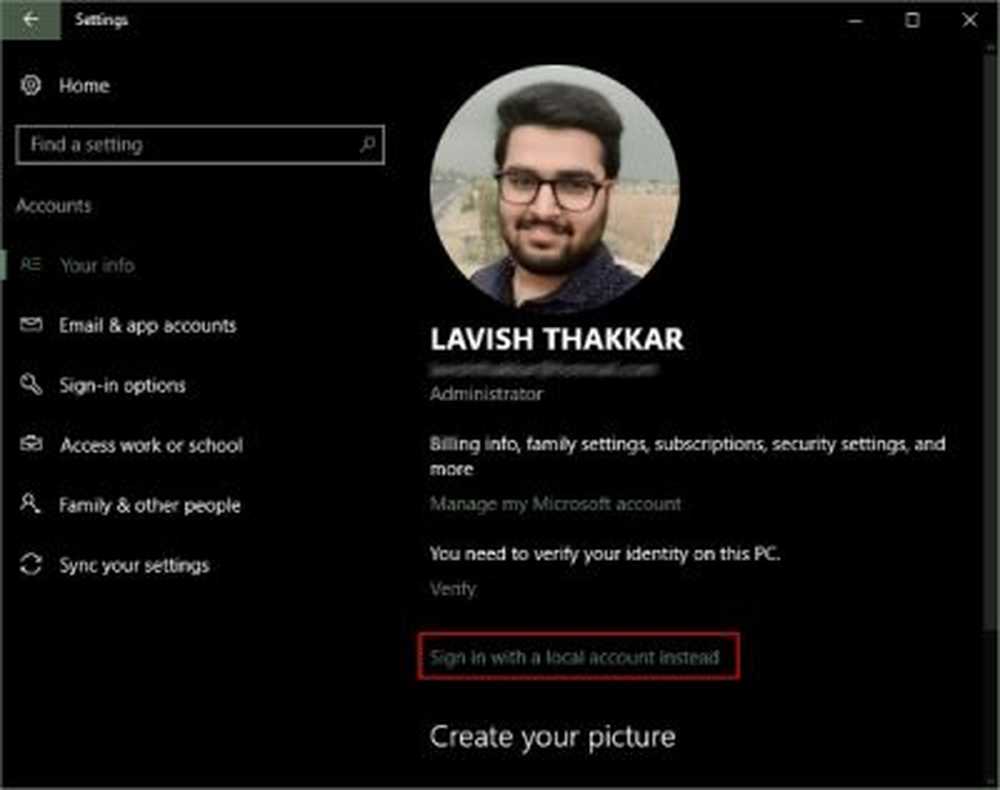
Trinn 4: Velg et nytt brukernavn og passord for din lokale konto, og du er nesten ferdig. Klikk på "Sign out and finish", og det er det.

Nå trenger du bare å logge deg ut og logge inn med nye legitimasjonsbeskrivelser. Ingen av filene eller programmene dine vil bli påvirket. Kontoen forblir som den er, bare innloggingsprosedyren endres. Du kan enkelt få tilgang til filene gjennom bibliotekets mapper som de var før du skiftet kontoen din. Eventuelle data knyttet til Windows Store-programmene forbli også som det er. Men du må logge på igjen med den opprinnelige kontoen din, slik at appene kan få tilgang til dataene.
Så dette var hvordan du kan endre din Microsoft-konto til en lokal. Den lokale kontoen synkroniserer ikke dine data og innstillinger. Og for å laste ned Windows Store-apper, må du logge på igjen. For å gjenvinne din tilgang til tjenestene, kan du logge på igjen med din Microsoft-konto. Stakk på noe? Kommentar ned dine spørsmål, og vi vil gjerne hjelpe.
Som nevnt tidligere synkroniserer ikke den lokale kontoen din data og innstillinger. Og for å laste ned Windows Store-apper, må du logge på igjen. For å gjenvinne din tilgang til tjenestene, kan du logge på igjen med din Microsoft-konto. Stakk på noe? Kommentar ned dine spørsmål, og vi vil gjerne hjelpe.